การเปลี่ยนตลับหมึก
เปิดฝาปิด A

นำตลับหมึกที่ใช้แล้วออก
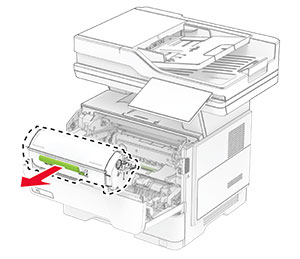
นำตลับหมึกใหม่ออกจากบรรจุภัณฑ์
เขย่าตลับหมึกเพื่อกระจายผงหมึก
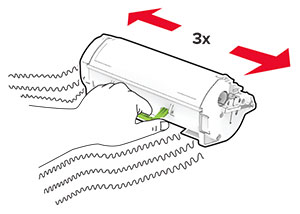
ใส่ตลับหมึกใหม่

ปิดฝาปิด A
เปิดฝาปิด A

นำตลับหมึกที่ใช้แล้วออก
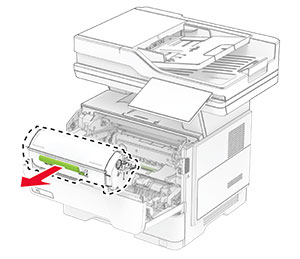
นำตลับหมึกใหม่ออกจากบรรจุภัณฑ์
เขย่าตลับหมึกเพื่อกระจายผงหมึก
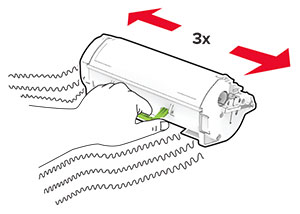
ใส่ตลับหมึกใหม่

ปิดฝาปิด A
เปิดฝาปิด A

นำตลับหมึกออก
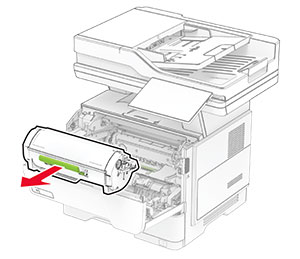
นำชุดสร้างภาพที่ใช้แล้วออก
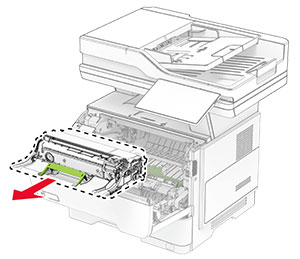
นำชุดสร้างภาพใหม่ออกจากบรรจุภัณฑ์
เขย่าชุดสร้างภาพเพื่อกระจายผงหมึก
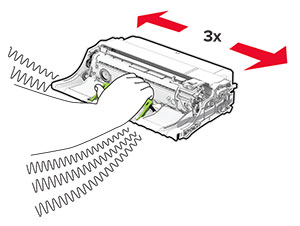
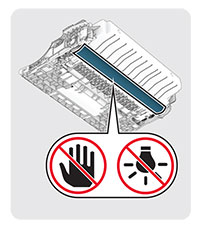
ใส่ชุดสร้างภาพใหม่

ใส่ตลับหมึก

ปิดฝาปิด A
เปิดฝาช่องเครื่องเย็บกระดาษเพื่อความสะดวก (Convenience stapler)
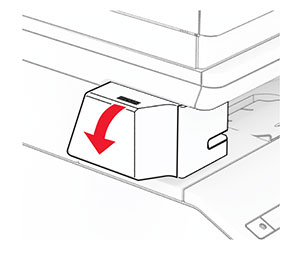
นำตลับลวดเย็บออก
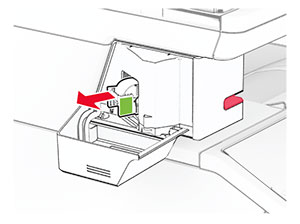
นำลวดเย็บที่ว่างออก
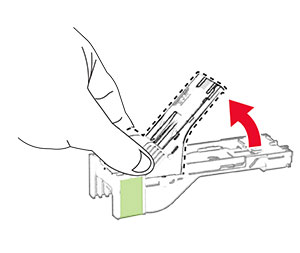
ใส่ลวดเย็บใหม่เข้าไปให้มีเสียงคลิกเข้าที่
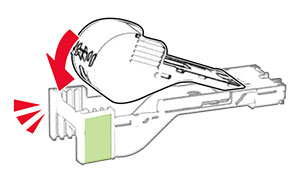
ใส่ตลับลวดเย็บ แล้วปิดฝาช่องเครื่องเย็บกระดาษเพื่อความสะดวก (Convenience stapler)
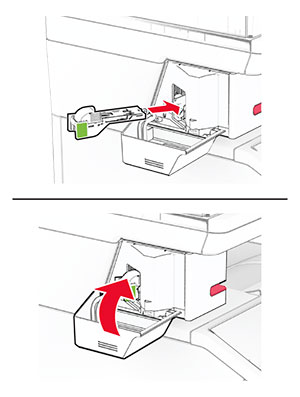
ปิดเครื่องพิมพ์
ถอดปลั๊กสายไฟของแหล่งจ่ายไฟออกจากเต้าเสียบ แล้วจึงปลดออกจากเครื่องพิมพ์
ถอดปลั๊กของแหล่งจ่ายไฟออกจากเต้าเสียบ
ถอดฝาครอบคอลัมน์และสายแหล่งจ่ายไฟออก
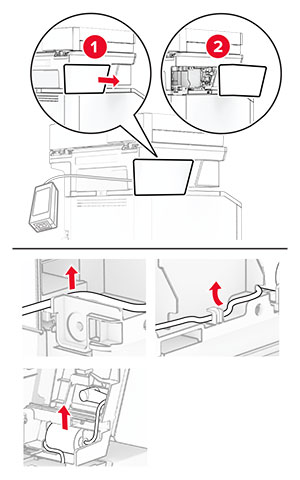
ถอดเครื่องเย็บกระดาษเพื่อความสะดวก (Convenience stapler) ออก
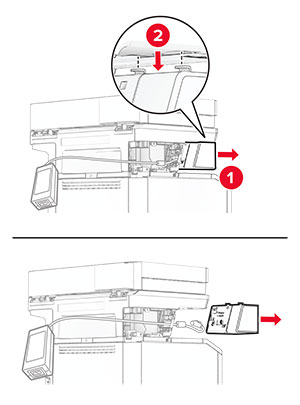
ถอดแหล่งจ่ายไฟที่ใช้ออก
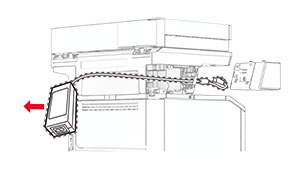
นำแหล่งจ่ายไฟใหม่ออกจากบรรจุภัณฑ์
ใส่แหล่งจ่ายไฟใหม่ผ่านเครื่องพิมพ์ แล้วเชื่อมต่อเข้ากับเครื่องเย็บกระดาษเพื่อความสะดวก (Convenience stapler)
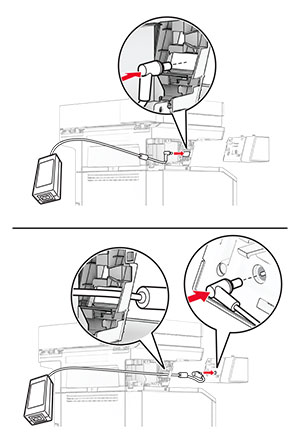
ติดตั้งเครื่องเย็บกระดาษเพื่อความสะดวก (Convenience stapler)
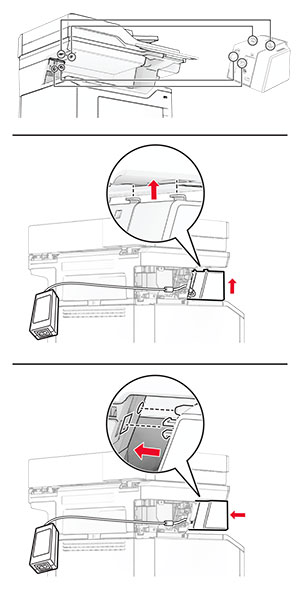
ปรับตำแหน่งของแหล่งจ่ายไฟให้เหมาะสม
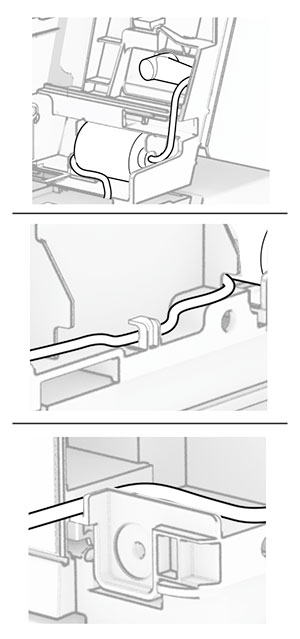
ติดตั้งฝาครอบคอลัมน์
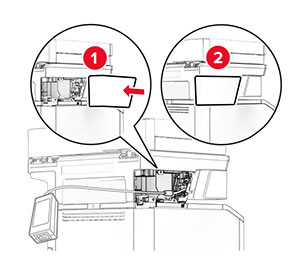
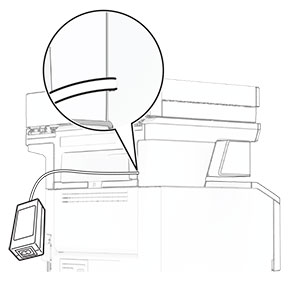
เชื่อมต่อปลายด้านหนึ่งของสายไฟเครื่องเย็บกระดาษเข้ากับแหล่งจ่ายไฟ และอีกด้านหนึ่งเข้ากับเต้าเสียบ
เสียบปลายด้านหนึ่งของสายไฟเครื่องพิมพ์เข้ากับเครื่องพิมพ์ และอีกด้านหนึ่งเข้ากับเต้าเสียบ
 ข้อควรระวัง—อาจเกิดการบาดเจ็บ: เพื่อหลีกเลี่ยงความเสี่ยงต่อการเกิดไฟไหม้หรือไฟฟ้าช็อต เชื่อมต่อสายไฟเข้ากับเต้าเสียบที่ได้รับการจัดระดับที่เหมาะสมและต่อลงดินอย่างเหมาะสมซึ่งอยู่ใกล้ผลิตภัณฑ์และเข้าถึงได้ง่าย
ข้อควรระวัง—อาจเกิดการบาดเจ็บ: เพื่อหลีกเลี่ยงความเสี่ยงต่อการเกิดไฟไหม้หรือไฟฟ้าช็อต เชื่อมต่อสายไฟเข้ากับเต้าเสียบที่ได้รับการจัดระดับที่เหมาะสมและต่อลงดินอย่างเหมาะสมซึ่งอยู่ใกล้ผลิตภัณฑ์และเข้าถึงได้ง่ายเปิดเครื่องพิมพ์
 ข้อควรระวัง—อันตรายจากไฟฟ้าช๊อต: เพื่อหลีกเลี่ยงความเสี่ยงต่อการถูกไฟฟ้าช็อต หากคุณต้องการเข้าถึงบอร์ดตัวควบคุมหรือติดตั้งฮาร์ดแวร์หรืออุปกรณ์หน่วยความจำเสริมในบางครั้งหลังจากติดตั้งเครื่องพิมพ์ ให้ปิดเครื่องพิมพ์ และถอดปลั๊กสายไฟออกจากเต้าเสียบก่อนดำเนินการต่อ หากคุณกำลังเชื่อมต่ออุปกรณ์อื่นๆ เข้ากับเครื่องพิมพ์ ให้ปิดอุปกรณ์เหล่านั้นด้วยและถอดสายเคเบิลที่ต่อเข้ากับเครื่องพิมพ์ออก
ข้อควรระวัง—อันตรายจากไฟฟ้าช๊อต: เพื่อหลีกเลี่ยงความเสี่ยงต่อการถูกไฟฟ้าช็อต หากคุณต้องการเข้าถึงบอร์ดตัวควบคุมหรือติดตั้งฮาร์ดแวร์หรืออุปกรณ์หน่วยความจำเสริมในบางครั้งหลังจากติดตั้งเครื่องพิมพ์ ให้ปิดเครื่องพิมพ์ และถอดปลั๊กสายไฟออกจากเต้าเสียบก่อนดำเนินการต่อ หากคุณกำลังเชื่อมต่ออุปกรณ์อื่นๆ เข้ากับเครื่องพิมพ์ ให้ปิดอุปกรณ์เหล่านั้นด้วยและถอดสายเคเบิลที่ต่อเข้ากับเครื่องพิมพ์ออกปิดเครื่องพิมพ์
ถอดปลั๊กสายไฟของแหล่งจ่ายไฟออกจากเต้าเสียบ แล้วจึงปลดออกจากเครื่องพิมพ์
เปิดฝาครอบบอร์ดตัวควบคุม
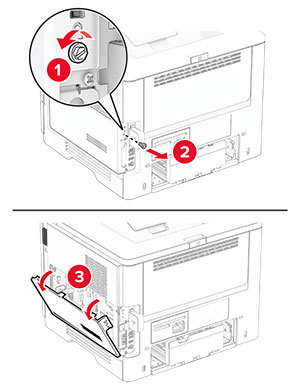
ถอดฝาครอบเซิร์ฟเวอร์พิมพ์แบบไร้สายออก
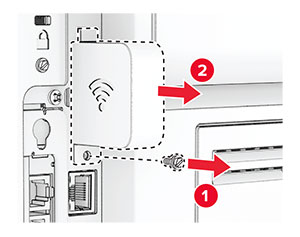
ถอดการ์ดแฟกซ์ออก
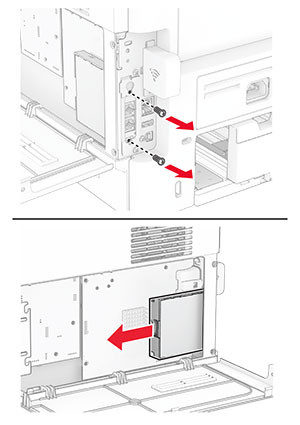
นำเซิร์ฟเวอร์พิมพ์แบบไร้สายที่ใช้แล้วออก
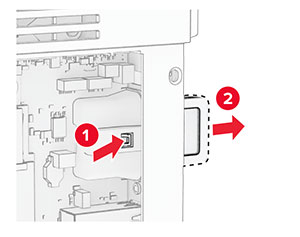
นำเซิร์ฟเวอร์พิมพ์แบบไร้สายใหม่ออกมาจากบรรจุภัณฑ์
ใส่เซิร์ฟเวอร์พิมพ์แบบไร้สายใหม่จนมีเสียงคลิกเข้าที่
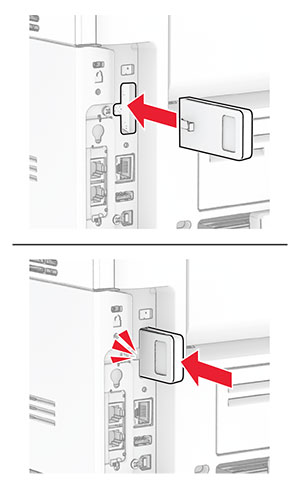
ใส่การ์ดแฟกซ์แล้วติดตั้งสกรู
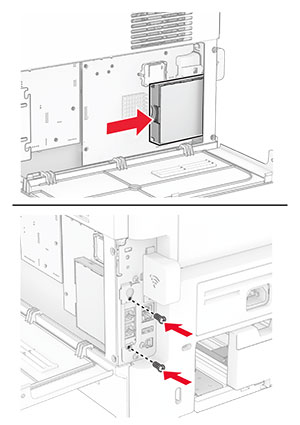
ติดฝาครอบเซิร์ฟเวอร์พิมพ์แบบไร้สาย แล้วติดตั้งสกรู
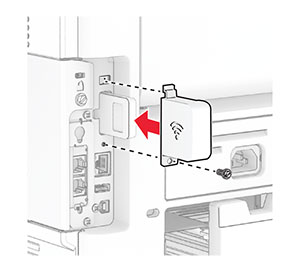
ปิดฝาครอบบอร์ดตัวควบคุมแล้วติดตั้งสกรู
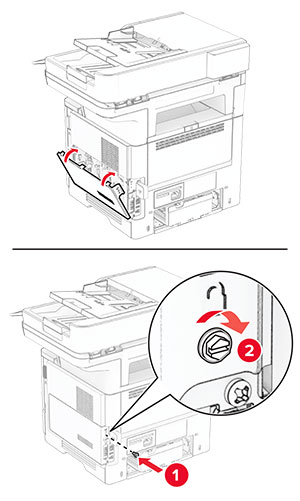
เสียบสายไฟเข้ากับเครื่องพิมพ์ และเสียบเข้ากับเต้าเสียบ
 ข้อควรระวัง—อาจเกิดการบาดเจ็บ: เพื่อหลีกเลี่ยงความเสี่ยงต่อการเกิดไฟไหม้หรือไฟฟ้าช็อต เชื่อมต่อสายไฟเข้ากับเต้าเสียบที่ได้รับการจัดระดับที่เหมาะสมและต่อลงดินอย่างเหมาะสมซึ่งอยู่ใกล้ผลิตภัณฑ์และเข้าถึงได้ง่าย
ข้อควรระวัง—อาจเกิดการบาดเจ็บ: เพื่อหลีกเลี่ยงความเสี่ยงต่อการเกิดไฟไหม้หรือไฟฟ้าช็อต เชื่อมต่อสายไฟเข้ากับเต้าเสียบที่ได้รับการจัดระดับที่เหมาะสมและต่อลงดินอย่างเหมาะสมซึ่งอยู่ใกล้ผลิตภัณฑ์และเข้าถึงได้ง่ายเปิดเครื่องพิมพ์
ปิดเครื่องพิมพ์
ถอดปลั๊กสายไฟของแหล่งจ่ายไฟออกจากเต้าเสียบ แล้วจึงปลดออกจากเครื่องพิมพ์
ถอดถาดออก

นำลูกยางกลิ้งกระดาษที่ใช้แล้วออก
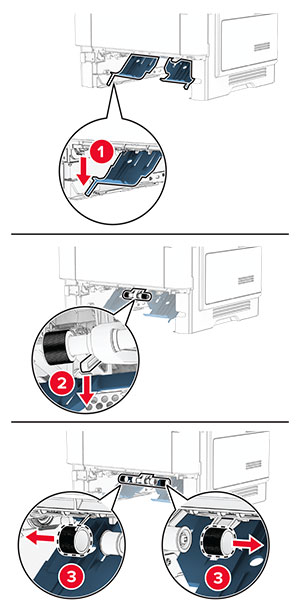
แกะลูกยางกลิ้งกระดาษใหม่จากบรรจุภัณฑ์
ใส่ลูกยางกลิ้งกระดาษใหม่
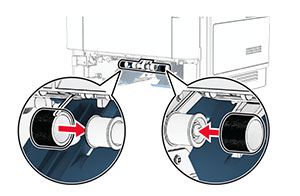
ใส่ถาดกระดาษ
เสียบสายไฟเข้ากับเครื่องพิมพ์ และเสียบเข้ากับเต้าเสียบ
 ข้อควรระวัง—อาจเกิดการบาดเจ็บ: เพื่อหลีกเลี่ยงความเสี่ยงต่อการเกิดไฟไหม้หรือไฟฟ้าช็อต เชื่อมต่อสายไฟเข้ากับเต้าเสียบที่ได้รับการจัดระดับที่เหมาะสมและต่อลงดินอย่างเหมาะสมซึ่งอยู่ใกล้ผลิตภัณฑ์และเข้าถึงได้ง่าย
ข้อควรระวัง—อาจเกิดการบาดเจ็บ: เพื่อหลีกเลี่ยงความเสี่ยงต่อการเกิดไฟไหม้หรือไฟฟ้าช็อต เชื่อมต่อสายไฟเข้ากับเต้าเสียบที่ได้รับการจัดระดับที่เหมาะสมและต่อลงดินอย่างเหมาะสมซึ่งอยู่ใกล้ผลิตภัณฑ์และเข้าถึงได้ง่ายเปิดเครื่องพิมพ์
เปิดฝาครอบสแกนเนอร์
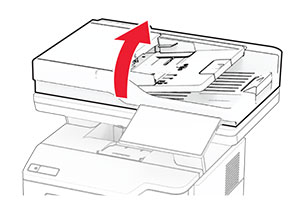
ถอดแผ่นกระจกสแกนเนอร์ที่ใช้แล้วออก
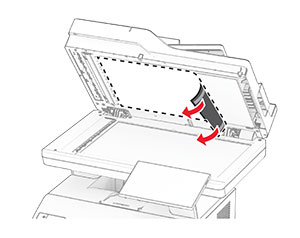
นำแผ่นกระจกสแกนเนอร์ใหม่ออกจากบรรจุภัณฑ์
จัดแนวแผ่นกระจกสแกนเนอร์ใหม่ให้เข้ากับกระจกสแกนเนอร์
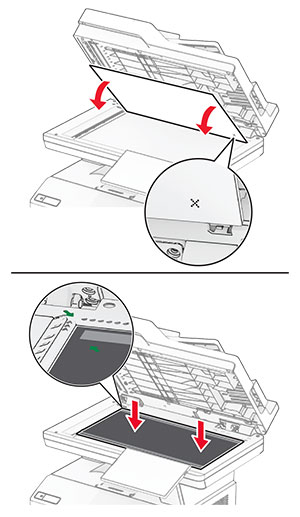
ปิดฝาครอบสแกนเนอร์เพื่อติดตั้งแผ่นกระจกสแกนเนอร์ใหม่
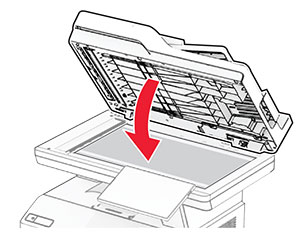
เปิดฝาครอบสแกนเนอร์
ใช้แรงกดแผ่นกระจกสแกนเนอร์เพื่อยึดให้แน่น
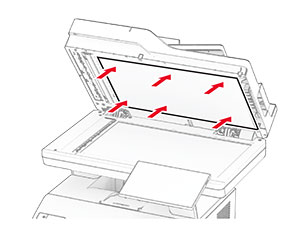
ปิดฝาครอบสแกนเนอร์
เปิดฝา C
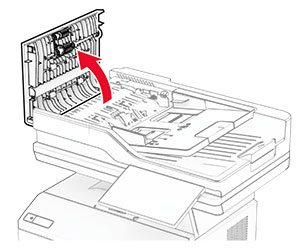
ถอดลูกกลิ้งดึงกระดาษ ADF ที่ใช้แล้วออก
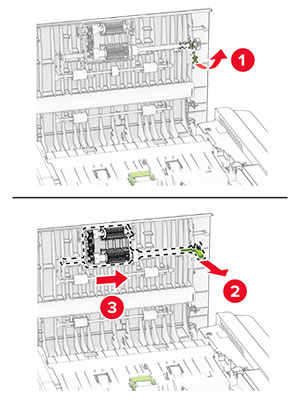
ถอดลูกกลิ้งแยกกระดาษ ADF ที่ใช้แล้วออก
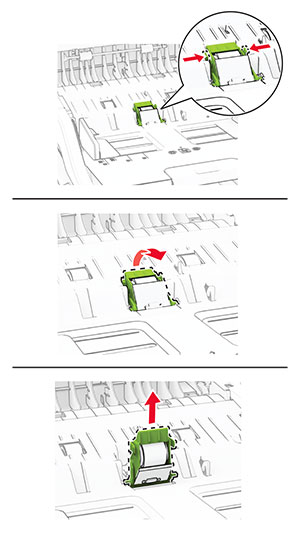
นำลูกกลิ้งดึงกระดาษ ADF และลูกกลิ้งแยกกระดาษ ADF ใหม่ออกจากบรรจุภัณฑ์
ใส่ลูกกลิ้งแยกกระดาษ ADF ใหม่จนมีเสียงคลิกเข้าที่
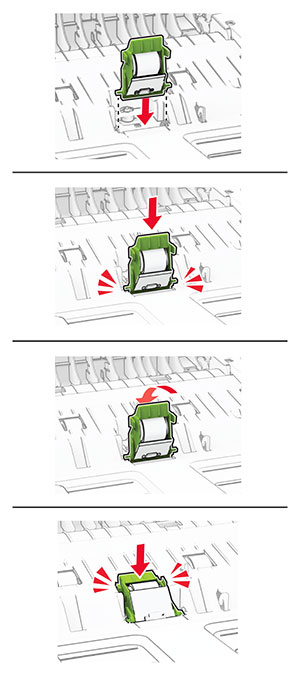
ใส่ลูกกลิ้งดึงกระดาษ ADF ใหม่จนมีเสียงคลิกเข้าที่
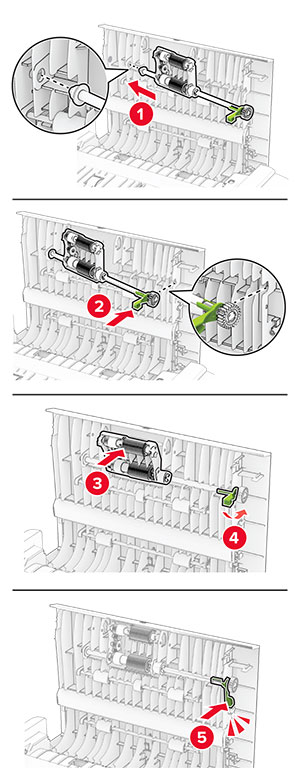
ปิดฝาปิด C
จากหน้าจอหลัก ให้แตะ การตั้งค่า > อุปกรณ์ > การดูแลรักษา > เมนูการกำหนดค่า > การใช้วัสดุสิ้นเปลืองและตัวนับ
เลือกตัวนับที่คุณต้องการรีเซ็ต